

"打印机"是我们工作中最常见的伙伴,而它的稳定高效运行,亦决定我们的工作是否顺利。用户在使用打印机的过程中,最长遇到的困难,就是打印机无法实现共享打印,这给用户的工作造成了一定的麻烦。下面,我们就为大家总结一下打印机无法实现共享的几点原因。
现象一:网上邻居无法正常浏览
在Windows XP中共享打印机,首先要做的并不是直接安装网络打印机,而是应该先看看"网上邻居"中的"查看工作组计算机"项是否能正常浏览、是否出现安装有打印机的 计算机(下称打印服务器)。如果能够找到打印服务器,则表示共享打印机的基本条件已经具备,如果出现错误,则应首先解决这个问题。
解决办法:在确认局域网工作组名称一致的前提下,进入"本地连接"属性窗口,点击"安装"按钮添加"NWLink IPX/SPX/ NetBIOS Compatible Transport Protocol"协议,现在不用重启即可解决无法查看工作组计算机或是单击"查看工作组计算机"项后出现的"没有权限浏览某某工作组……"之类的问题。
现象二:无法浏览打印服务器
能正常浏览"网上邻居"后,首先要双击打印服务器图标,进入其中看共享的打印机是否存在,如存在,则表示当前电脑有权限对此打印机进行安装、打印之类的操作,如果看不到共享打印机或是无法浏览打印服务器,则表示当前工作站的权限不够。
解决办法:这个问题要从两方面来解决,一是在打印服务器中开放Guest账户,并在组策略中依次进入"计算机配置→Windows设置→安全设 置→本地策略→用户权利指派",删除"拒绝从网络访问这台计算机"项中的Guest账户即可;二是要确保打印服务器的"本地连接"属性中勾选了 "Microsoft 网络的文件和打印机共享"项。
现象三:搜索不到共享打印机
这是绝大多数局域网用户在Windows XP中安装共享打印机时最容易遇见的问题,通常的表现形式是在共享打印机列表中只出现"Microsoft Windows Network"的信息,而共享打印机却搜索不到。
解决办法:这个问题有三个解决方法。一是在为"本地连接"安装"NWLink IPX/SPX/NetBIOS Compatible Transport Protocol"协议后,通常就可以搜索到共享打印机了;二是直接在"网上邻居"中双击进入打印服务器后,右键点击共享打印机图标,在弹出的快捷菜单中 选择"连接",在弹出的提示框中点击"是"按钮即可快速安装好共享打印机;三是检查打印服务器的"本地连接"是否启用了"Internet连接防火墙"功 能,如果开启了,请取消该功能,如果既想使用"Internet连接防火墙"功能,又想共享文件和打印机,则要安装NetBEUI协议(非路由协议)。
现象四:驱动程序不正确
通常情况下,网管需要向计算机传送共享打印机的驱动程序文件,以便在计算机中安装共享打印机驱动程序。但是如果有数十台计算机都要进行这个操作的话,难免会发生错误,很多时候,正式因为打印机软件的错误,造成了我们不能正常使用网络打印机。
解决办法:"映射网络驱动器"法。这个方法很简单,适用于所有打印机共享时使用。以安装Epson LQ-1600KⅢ打印机为例,首先在打印服务器中共享打印机驱动文件。然后进入工作站的"网上邻居"中的打印服务器,找到并选中共享的打印机驱动文件, 点击"映射网络驱动器"菜单项,在驱动器列表中任选一个驱动器后,点击"确定"按钮。接着在安装共享打印机需要提供驱动文件时,手工指定映射的驱动器,并 根据提示即可快速完成驱动的安装了。
现象五:网络驱动设置有误
在打印机驱动安装正确后,打印机共享不成功,这与网络连接是否成功、网络协议是否安装成功,几台机器是否在一个工作组内都有很大关系。通常情况下,在出现打印机不能正常共享打印时,我们首先要检查本机网络设置。
解决方法:遇到这种方法,首先要检查系统自带防火墙是否关闭。开始-设置-控制面板-安全中心-windows防火墙-关闭。
服务是否设置正常:Work Station服务-启动-自动。server服务--启动—自动。
组策略权限设置:
1、Guest用户:计算机配置—windows设置—安全选项—"账户:来宾账户状态--已启用"
2、计算机配置—windows设置—安全选项--本地策略--用户权利指派--拒绝从网络访问这台计算机选项-里面的GUEST账号删掉(如果不行可以试试里面清空所有账号)。
3、计算机配置—windows设置—安全选项--"网络访问:本地账号的共享和安全模式"将默认设置"仅来宾→本地用户以来宾身份验证",更改为"经典→本地用户以自己的身份验证"(注:组策略呼出命令---- gpedit.msc)
通过以上方法,检查网络设置及计算机网络设置是否正常。检查完后,从新添加打印机,打印机就可以正常工作了。
现象六:硬件、病毒及网络防火墙问题
在我们安装好驱动程序后,打印机有的时候仍然不能够正常实现网络共享打印,在排除了网上邻居、远程服务器、驱动等设置问题后,我们就要详细地检查我们自身的PC机了。很多时候在杀毒软件、防火墙的阻止下,计算不能正常联通远程打印机,造成打印失败。
解决方法:检查本机防火墙、杀毒软件设置,在不能正常打印的情况下,关闭这些软件,看看死否能够解决远程打印机问题。同时,用户要做好计算机杀毒工作,确保不是因为感染病毒造成的系统文件丢失,而造成的计算机不能正常打印。
关键词标签:共享打印机,共享,打印
相关阅读
热门文章
 0x000000f4什么意思-电脑蓝屏代码0x000000f4怎么解决
0x000000f4什么意思-电脑蓝屏代码0x000000f4怎么解决
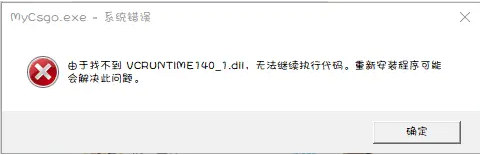 关于缺少VCRUNTIME140_1.DLL的解决方案-2种解决方法
关于缺少VCRUNTIME140_1.DLL的解决方案-2种解决方法
 QQ空间找不到服务器-进空间找不到服务器的解决办法
QQ空间找不到服务器-进空间找不到服务器的解决办法
XP安装VMware-viclient提示:microsoft virtual j# 2.0 second editio
人气排行 关于缺少VCRUNTIME140_1.DLL的解决方案-2种解决方法 0x000000f4什么意思-电脑蓝屏代码0x000000f4怎么解决 远程计算机需要网络级别身份验证,而您的计算机不支持该验证的解决方法 要登录到这台远程计算机,您必需拥有这台计算机上的‘终端服务器用户访问’权限解决方法 netcfg.hlp是什么,找不到netcfg.hlp的解决办法 无法添加打印机的原因和解决方法 XP安装VMware-viclient提示:microsoft virtual j# 2.0 second editio CF提示“错误:找不到BugTrap.dll”的解决方法
查看所有0条评论>>